Kā lietot WhatsApp datorā (Mac vai Windows PC)
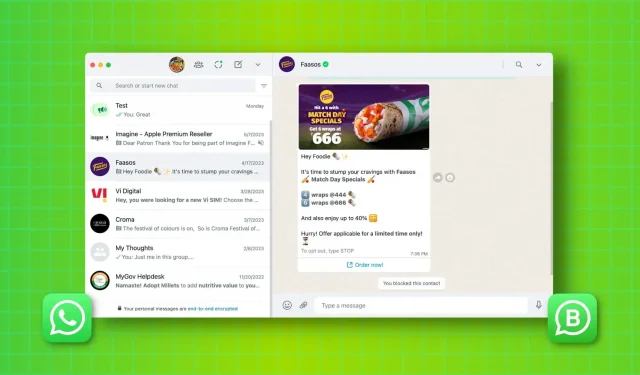
WhatsApp var būt konfigurēts jūsu datorā, lai jūs varētu apmainīties ar tekstiem, attēliem, videoklipiem un pat tālruņa zvaniem, vienlaikus izmantojot to lielajā ekrānā. Šajā īsajā rokasgrāmatā mēs apskatīsim, kā lietot WhatsApp Mac vai Windows datorā, kā arī to, ko darīt, ja tā nedarbojas.
Visplašāk izmantotā tūlītējās ziņojumapmaiņas lietotne operētājsistēmām iOS, Android un KaiOS ir WhatsApp. Varat arī panākt, lai tas darbotos savā iPad, veicot dažas vienkāršas darbības.
Varat iestatīt WhatsApp lielajā ekrānā un sūtīt ziņojumus vai reaģēt uz tiem tieši no darbvirsmas, ja esat līdzīgs man un pavadāt lielāko daļu sava laika pie datora. Tā rezultātā jums nebūs jāķer tālrunis katru reizi, kad WhatsApp jums paziņos par jaunu paziņojumu.
Mac vai personālajā datorā izpildiet šos norādījumus, lai instalētu un izmantotu WhatsApp vai WhatsApp Business.
Atbalstītās OS versijas
Izmantojot WhatsApp datorā, jums ir divas izvēles iespējas.
1) Varat izmantot WhatsApp darbvirsmas lietotni:
- macOS 10.11 vai jaunāka versija
- Windows 10.1 vai jaunāka versija
2) Varat izmantot vietni WhatsApp Web pat tad, ja jūsu dators neatbilst iepriekšminētajām lietotnes prasībām.
Pirms sākat
Jūs nevarat reģistrēties WhatsApp kontam savā datorā, tāpēc pārliecinieties, vai WhatsApp ir aktivizēts jūsu iPhone vai Android tālrunī, izmantojot jūsu tālruņa numuru.
Saskaņā ar WhatsApp :
“Jums nav jāsaglabā jūsu primārais tālrunis, lai lietotu WhatsApp līdz pat četrām pievienotajām ierīcēm vienlaikus. Lai uzturētu saistītās ierīces, kas ir savienotas ar jūsu WhatsApp kontu, piesakieties savā galvenajā tālrunī ik pēc 14 dienām.
Instalējiet WhatsApp darbvirsmas versiju savā Mac vai personālajā datorā.
1) Lejupielādējiet WhatsApp darbvirsmas lietotni:
- Mac: no Apple App Store vai tieši no oficiālās vietnes . Varat arī izmēģināt vietējo WhatsApp lietotni, kas pašlaik ir beta versijā .
- Windows: iegūstiet to no Microsoft veikala .
2) Atveriet WhatsApp darbvirsmas lietotni, un jūs redzēsit QR kodu. Šis QR kods ir jāskenē vēlāk (6. darbība).
3) Tagad savā iPhone tālrunī atveriet WhatsApp un pieskarieties vienumam Iestatījumi . Android tālrunī pieskarieties trīs punktu izvēlnes pogai WhatsApp tērzēšanas ekrāna augšējā labajā stūrī.
4) Pieskarieties vienumam Saistītās ierīces .
5) Pieskarieties vienumam Saistīt ierīci un autentificējieties, izmantojot sejas ID, pirksta nospiedumu vai ierīces piekļuves kodu. Tas atvērs WhatsApp iebūvēto skeneri.
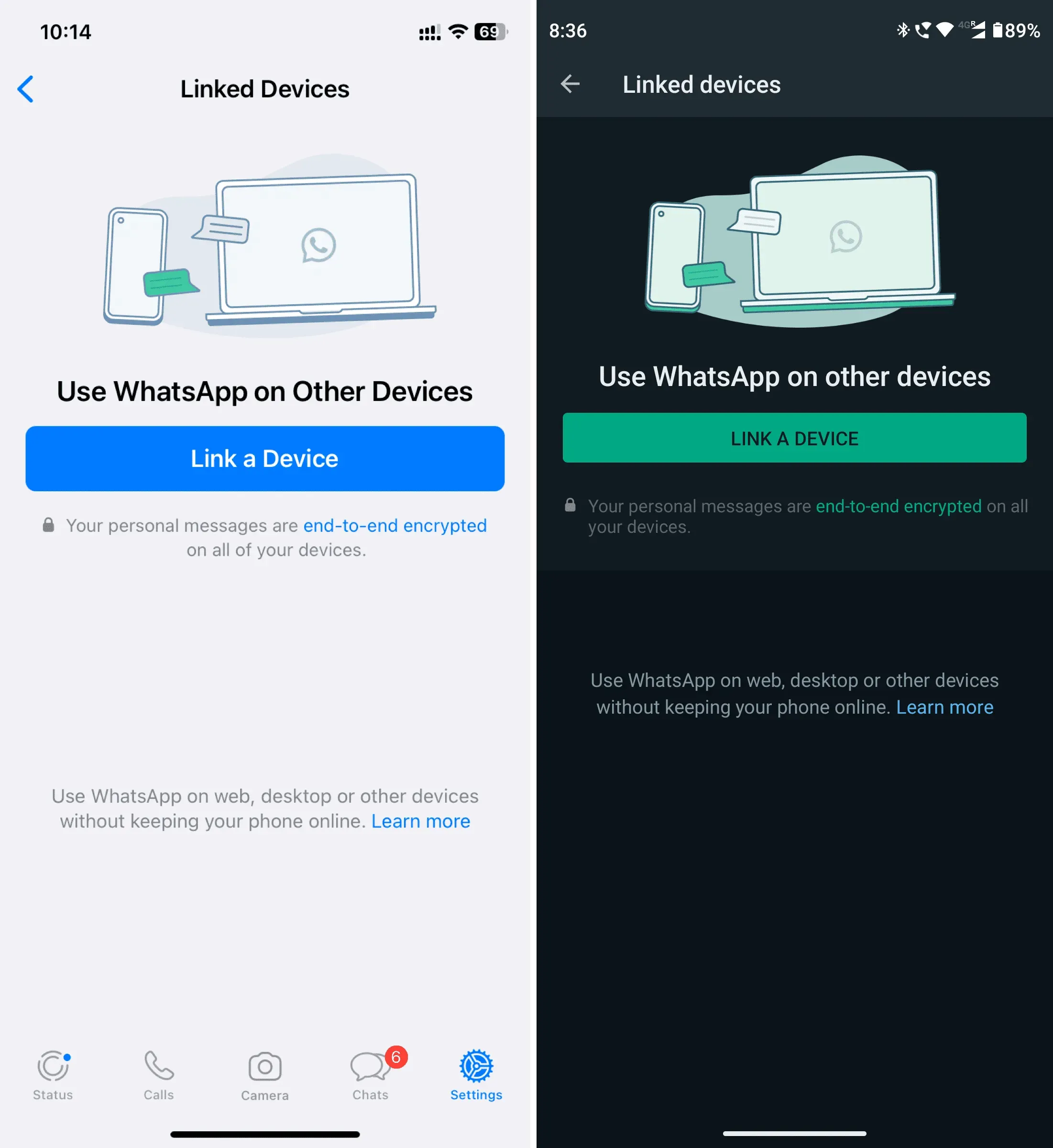
6) Pavērsiet tālruni pret QR kodu datorā, un tas automātiski skenēs to. Tagad pagaidiet, līdz tas ielādēs jūsu tērzēšanu lielajā ekrānā.

7) Kad tērzēšanas sarunas ir ielādētas, atlasiet vienu no datora kreisās sānjoslas. Tagad varat sūtīt jaunas ziņas, audio piezīmes, fotoattēlus, videoklipus, dokumentus, kontaktpersonas, uzlīmes, kā arī izveidot aptauju .
8) Varat arī noklikšķināt uz audio vai videozvana pogām , lai sarunātos ar draugu vai ģimenes locekļiem, izmantojot WhatsApp no darbvirsmas.
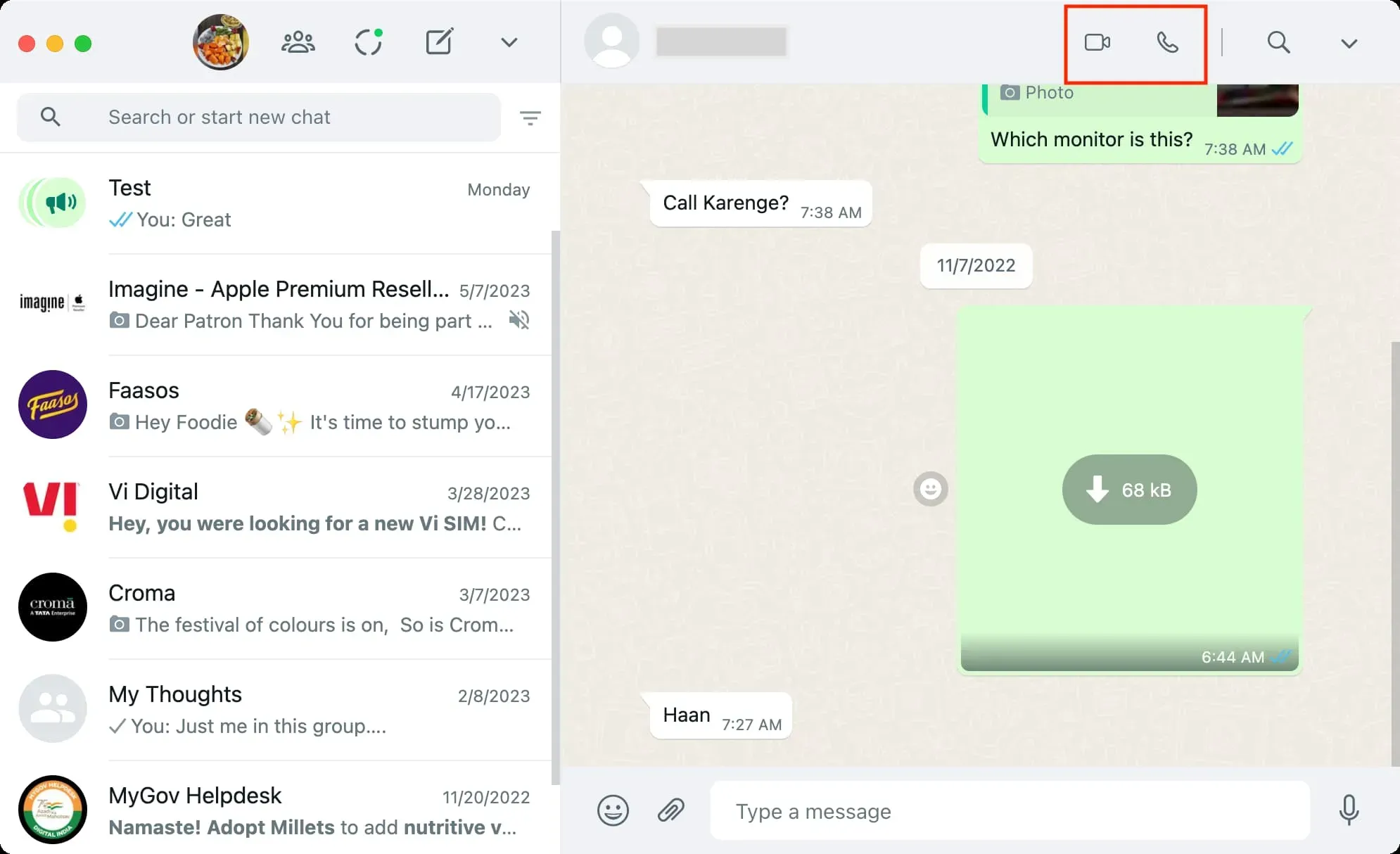
Izmantojiet WhatsApp, izmantojot pārlūkprogrammu
Varat izmantot WhatsApp savā datorā, izmantojot tās lietotni, kā arī vairākās labi zināmās tīmekļa pārlūkprogrammās, tostarp Google Chrome, Microsoft Edge, Brave, Opera, Firefox un Safari. Procesi ir tādi paši kā iepriekš aprakstītajai lietotnes metodei. Šis ir īss kopsavilkums:
1) Datora tīmekļa pārlūkprogrammā apmeklējiet vietni web.whatsapp.com , un jūs redzēsit QR kodu.
2) Viedtālrunī atveriet WhatsApp lietotnes sadaļu Saistītās ierīces un skenējiet datora pārlūkprogrammā redzamo QR kodu.
- Varat veikt audio un video zvanus no WhatsApp darbvirsmas lietotnes, taču to nevar izdarīt no WhatsApp Web, kuram var piekļūt tīmekļa pārlūkprogrammā.
- Jūs nevarat nosūtīt savu pašreizējo vai tiešo atrašanās vietu ne no WhatsApp darbvirsmas, ne no WhatsApp Web.
Datorā izrakstieties no WhatsApp
WhatsApp lietošanu datorā var apturēt, izmantojot darbvirsmas lietojumprogrammu, tīmekļa pārlūkprogrammu vai galveno viedtālruni. Lūk, kā:
No datora lietotnes vai tīmekļa pārlūkprogrammas
- WhatsApp darbvirsmas lietotnē noklikšķiniet uz bultiņas ikonas programmas augšējā kreisajā pusē. Vietnē WhatsApp Web noklikšķiniet uz trīs punktu ikonas .
- Izvēlieties Iziet .
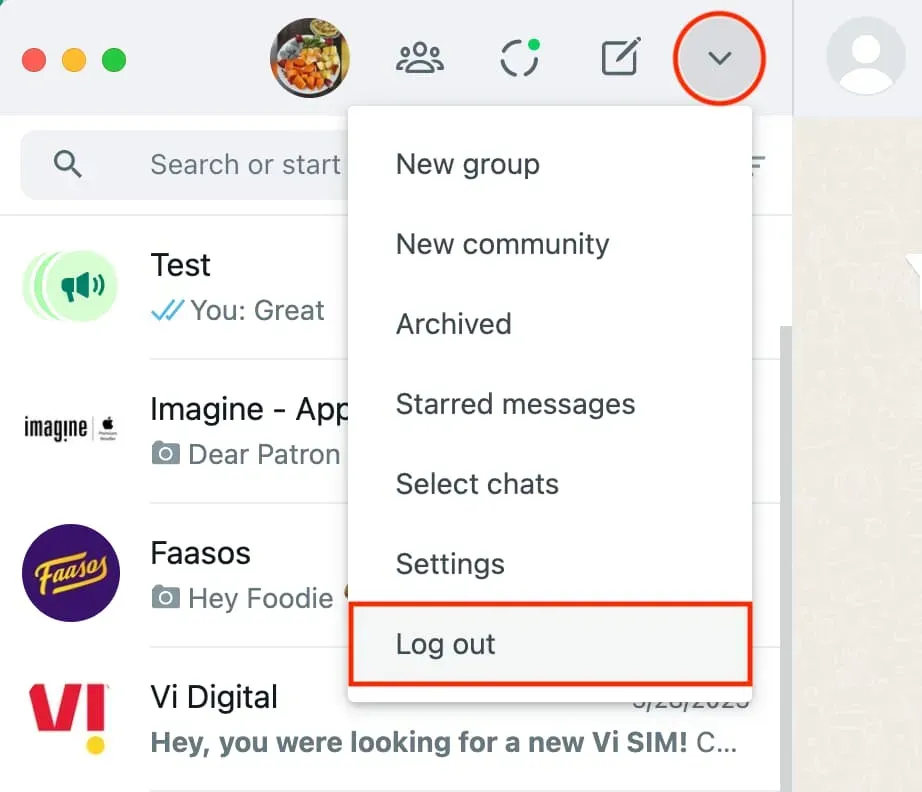
No sava tālruņa
- Tālrunī atveriet WhatsApp un dodieties uz sadaļu Saistītās ierīces .
- Sadaļā Saistītās ierīces pieskarieties datora vai pārlūkprogrammas nosaukumam.
- Pieskarieties Atteikties . Pēc tam, mēģinot izmantot WhatsApp šajā darbvirsmas lietotnē vai tīmekļa pārlūkprogrammā, tas lūgs vēlreiz pieteikties.
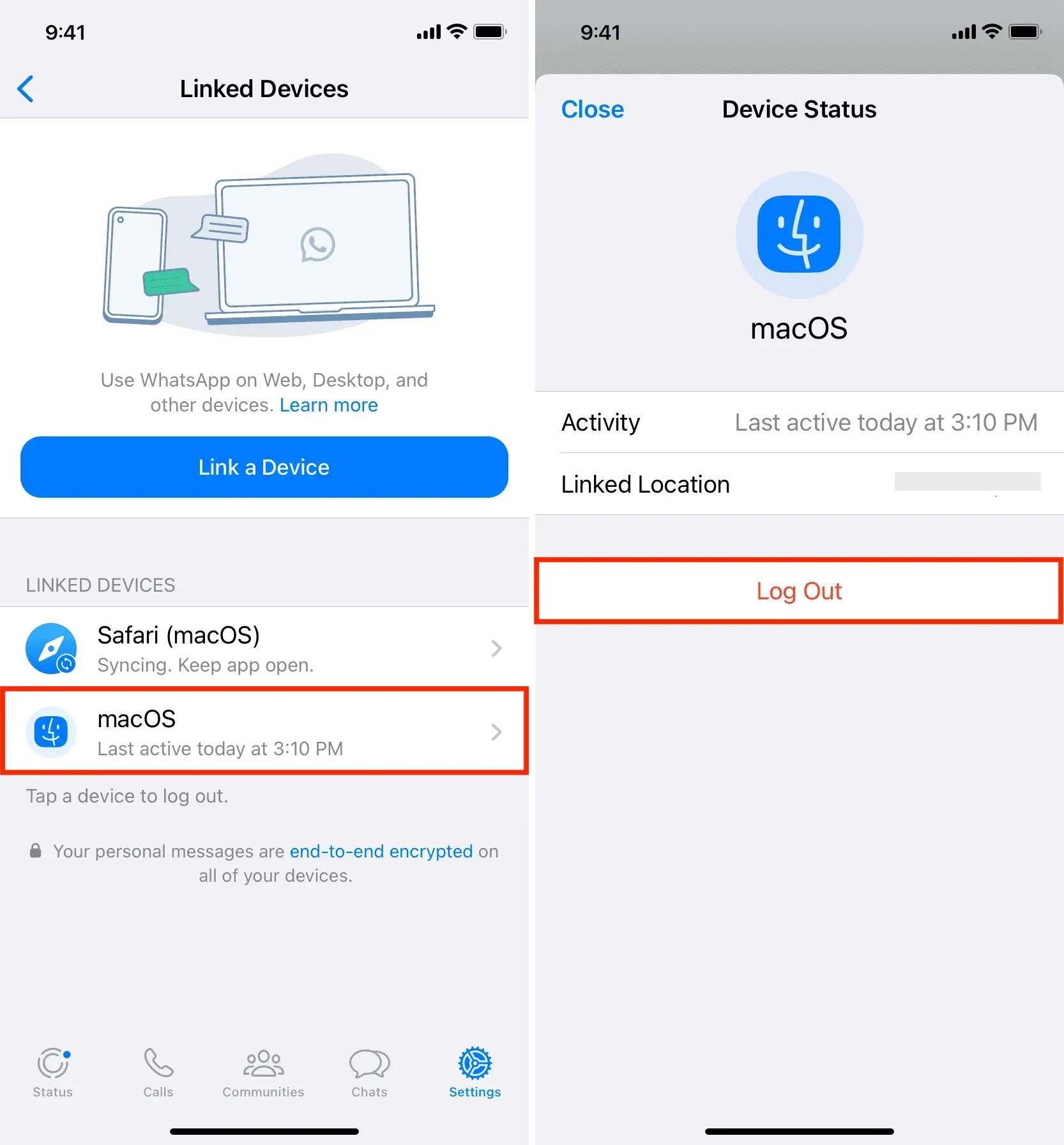
WhatsApp nedarbojas datorā?
Ja WhatsApp nedarbojas jūsu tīmekļa pārlūkprogrammā vai darbvirsmas lietotnē, izmēģiniet šīs darbības:



Atbildēt